
Мазмуну:
- Автор John Day [email protected].
- Public 2024-01-30 10:36.
- Акыркы өзгөртүү 2025-01-23 14:51.
Бул үйрөткүчтө биз Arduino аркылуу жөнөкөй жыштык эсептегичти жасоону үйрөнөбүз.
Видео көрүү!
1 -кадам: Сизге эмне керек



- OLED LCD дисплей
- Өткөргүч зымдар
- Кандайдыр бир жыштык генератору, бул башка Arduino болушу мүмкүн, бирок биздин учурда биз арзан 555 модулун колдонобуз.
- Arduino Uno же башка Arduino тактасы
- Visuino программасы: Бул жерден жүктөп алыңыз
2 -кадам: Circuit


- 555 модулунун пинин [VCC] Arduino пинине [5V] туташтырыңыз
- 555 модулдук пинди [GND] Arduino пинге [GND] туташтырыңыз
- 555 модулунун пинин [OUT] Arduino Interrupt пинине [2] туташтырыңыз
- OLED Display пинди [VCC] Arduino пинге [5V] туташтырыңыз
- OLED Display пинди [GND] Arduino пинге [GND] туташтырыңыз
- OLED Display пинди [SDA] Arduino пинге [SDA] туташтырыңыз
- OLED Display пинди [SCL] Arduino пинге [SCL] туташтырыңыз
- Башка жыштык булагын колдоно турган болсоңуз, GND'ди arduino GND менен туташтырып (бөлүшүп) турганыңызга көңүл буруңуз.
3 -кадам: Visuinoду баштаңыз жана Arduino UNO Board Board тандаңыз


Visuino: https://www.visuino.eu да орнотулушу керек. Акысыз версиясын жүктөп алыңыз же акысыз сыноого катталыңыз.
Visuino'ду биринчи сүрөттө көрсөтүлгөндөй баштаңыз Arduino компонентиндеги "Куралдар" баскычын чыкылдатыңыз (Picture 1) Visuino диалог пайда болгондо, 2 -сүрөттө көрсөтүлгөндөй "Arduino UNO" тандаңыз.
4 -кадам: Visuinoдо компоненттерди кошуу, орнотуу жана туташтыруу



"Frequency Meter" компонентин кошуңуз
"OLED" дисплей компонентин кошуу
"DisplayOLED1ди" эки жолу чыкылдатыңыз
- Элементтер терезесинде "Текстти чийүүнү" солго сүйрөңүз
- Касиеттер терезесинде өлчөмдү 2ге жана текстти: Жыштыкка коюңуз
- Элементтер терезесинде "Текстти" солго сүйрөңүз
- Касиеттер терезесинде өлчөмдү 2ге жана Yге 30 коюңуз
- Elements терезесин жабыңыз
- "DisplayOLED1" I2C pinин Arduino тактасынын I2C In туташуусуна туташтырыңыз
- Arduino санарип пинин [2] "FrequencyMeter1" pin In менен туташтырыңыз
- DisplayOLED1> Текст талаасы 1 пин саатына "FrequencyMeter1" пин туташуу
- "FrequencyMeter1" pinин DisplayOLED1> Text Field1 pin In'ге туташтырыңыз
5 -кадам: Arduino кодун түзүү, түзүү жана жүктөө

Visuino'до, ылдый жагындагы "Build" өтмөгүн чыкылдатыңыз, туура порт тандалганын текшериңиз, андан кийин "Compile/Build and Upload" баскычын басыңыз.
6 -кадам: Play
Эгерде сиз Arduino UNO модулун иштетсеңиз, OLED дисплейи 555 модулу чыгарган Гц жыштыгын көрсөтө баштайт.
555 модулу менен сиз триммерлерди айлантуу менен жыштыгын тууралай аласыз.
Куттуктайм! Сиз Visuino менен долбооруңузду бүтүрдүңүз. Бул көрсөтмө үчүн мен түзгөн Visuino долбоору дагы тиркелет, аны жүктөп алып, Visuinoдо ачсаңыз болот:
Сунушталууда:
CO2 эсептегич, Arduino Mega менен SCD30 сенсорун колдонуу: 5 кадам

CO2 эсептегич, SCD30 сенсорун колдонуу Arduino Mega менен: СО2дин концентрациясы, температурасы жана температурасы, SCD30 керектүү интерактивдүү чөйрө менен иштейт. эч кандай деңиз жок
Төмөн жыштыктагы PWM: 4 кадам
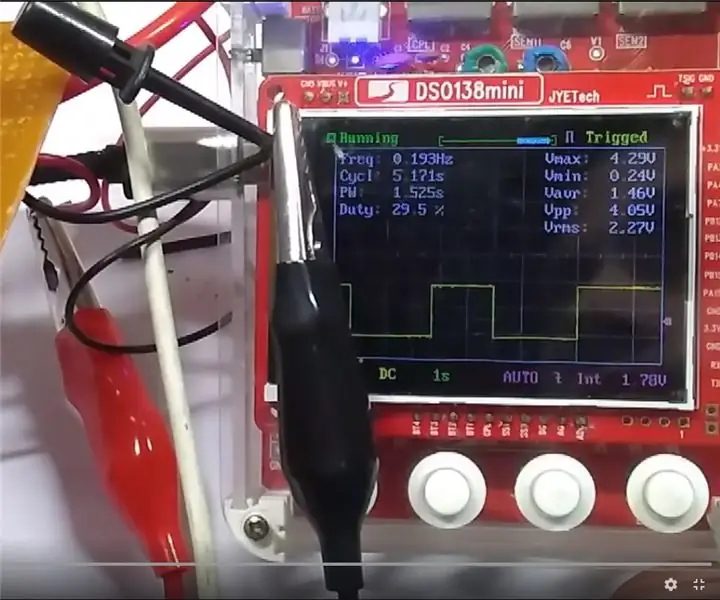
Төмөн жыштыктагы PWM: Саламатсыздарбы, бул долбоордо мен эң аз компоненттери бар өтө төмөн жыштыктагы PWM машинасын кантип түзгөнүмдү көрсөтөм. Бул схема schmitt триггеринин айланасында айланат
Баскычты колдонуу менен эсептегич - Тинкер Кад: 3 кадам

Баскычты колдонуу менен эсептегич | Tinker Cad: Сизде иштөөчү баскыч болгондон кийин, көбүнчө баскыч канча жолу басылганына жараша кандайдыр бир иш кылгыңыз келет. Бул үчүн, баскыч качан абалды өчүрүп күйгүзгөнүн билишиңиз керек жана бул абалдын канча жолу өзгөргөнүн эсептөөңүз керек. Th
CloudX менен жөнөкөй жана стандарттык эсептегич: 5 кадам

CloudX менен жөнөкөй жана стандарттык эсептегич: Бул үйрөткүчтө биз CloudX менен жөнөкөй жана стандарттуу эсептегичти кантип жасоону үйрөнөбүз, эгер чыкылдатыңыз, эгер сиз CloudX менен Interfacing клавиатурасында эч нерсе окуй элек болсоңуз, бул жерде, Биздин максат - үйрөтүү өзүңүздү кантип өнүктүрө алаарыңыз жөнүндө
Arduino колдонуу менен ашкананын эсептегич чырактары: 3 кадам

Ардуинонун жардамы менен ашкананын эсептегич чырактары: Мен бир аз убакыттан бери бармактарымды үйдүн автоматикасына малып келгим келет. Мен жөнөкөй долбоор менен баштоону чечтим. Тилекке каршы, мен процесстин жүрүшүндө эч кандай сүрөткө тарткан жокмун, бирок мен биринчи жолу идеяларымды текшерүү үчүн протобордду колдондум жана аны менен бирге гана ширеттим
